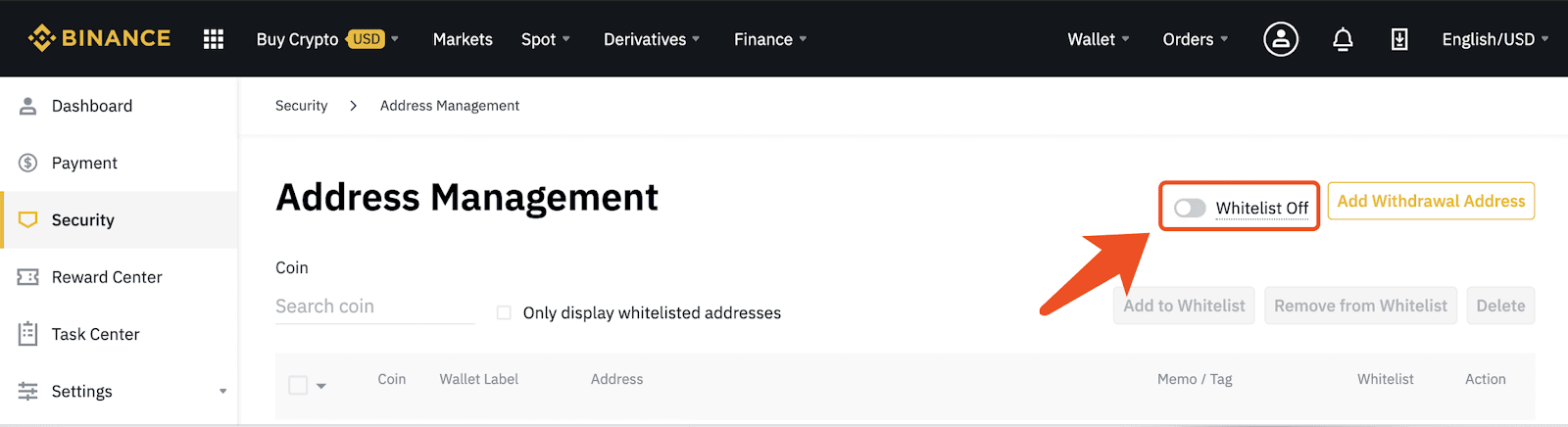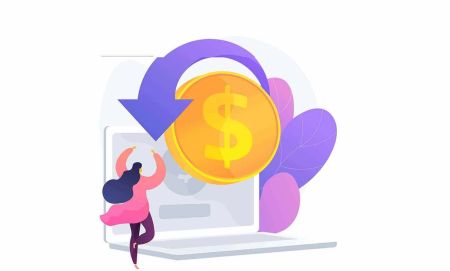„Binance“ išėmimo adresų baltojo sąrašo funkcijos naudojimo vadovas
Kai įjungiate išėmimo adresų baltojo sąrašo funkciją, jūsų paskyra gali išsiimti tik tuos adresus, kurie yra baltajame sąraše.
Šios funkcijos naudojimo instrukcijose daugiausia yra šie punktai:
Šios funkcijos naudojimo instrukcijose daugiausia yra šie punktai:
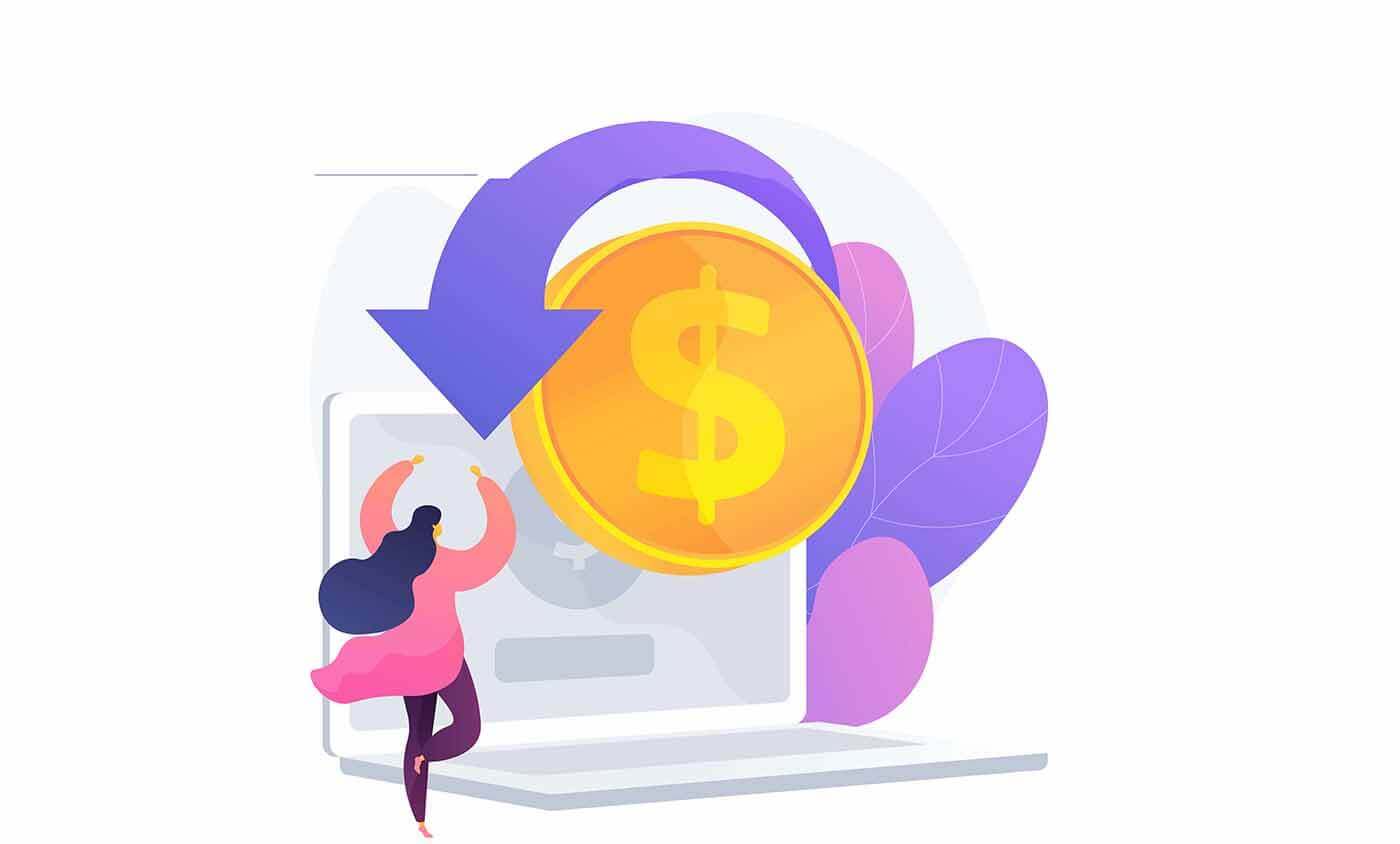
Kaip įjungti išėmimo adresų baltojo sąrašo funkciją
1. Spustelėkite pagrindinį puslapį [Piniginė]-[Spot Wallet].
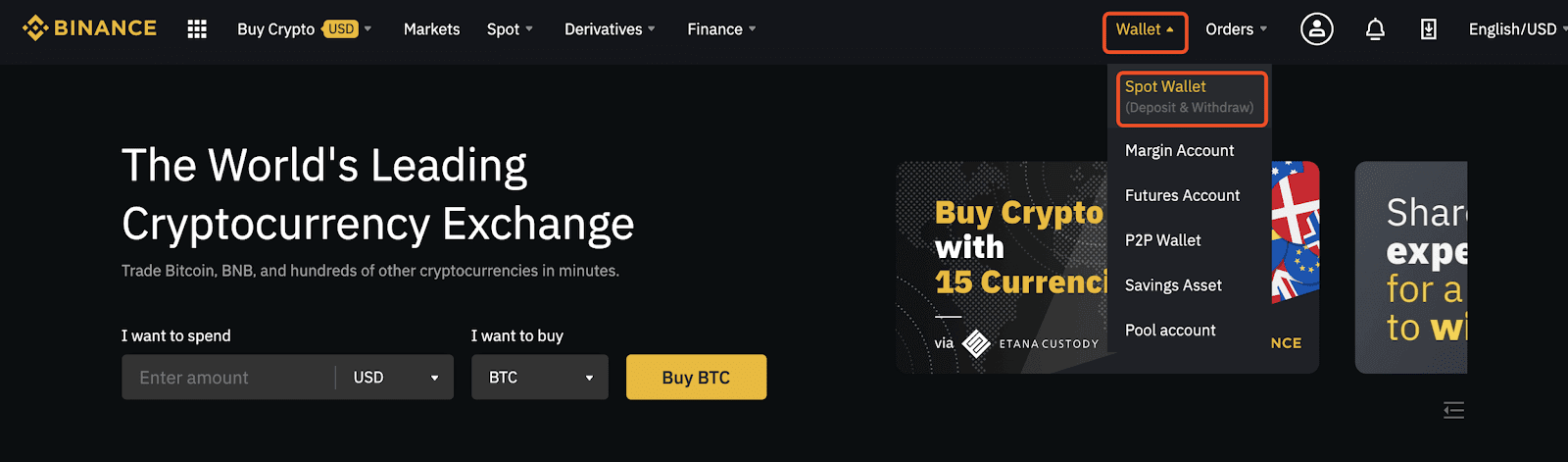
2. Spustelėkite [Atšaukti], tada spustelėkite [Adreso valdymas] dešinėje, kad pereitumėte prie kito veiksmo.
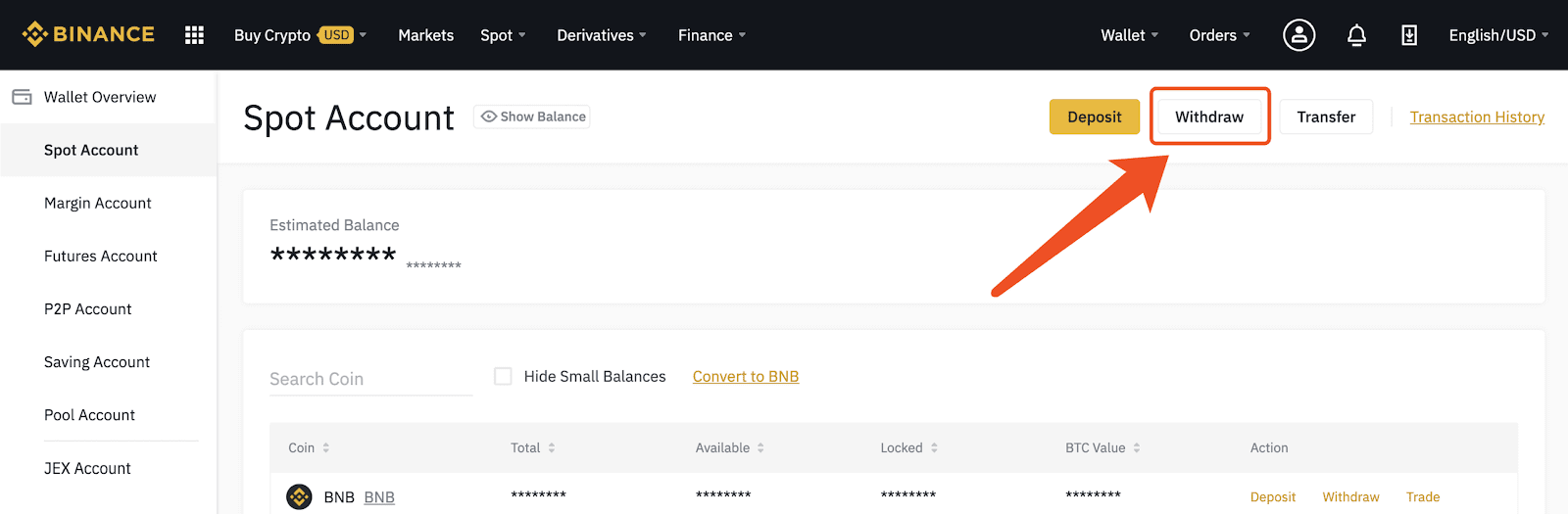
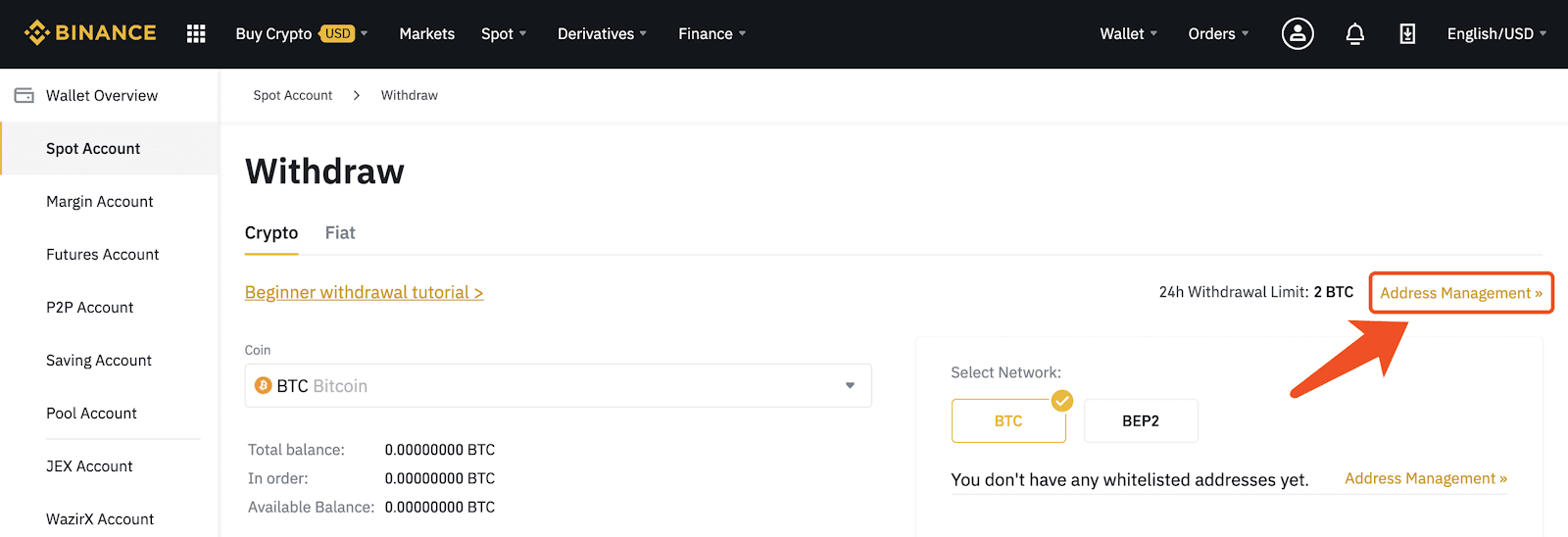
Taip pat galite spustelėti [Security] vartotojų centre, kad patektumėte į [Address Management].
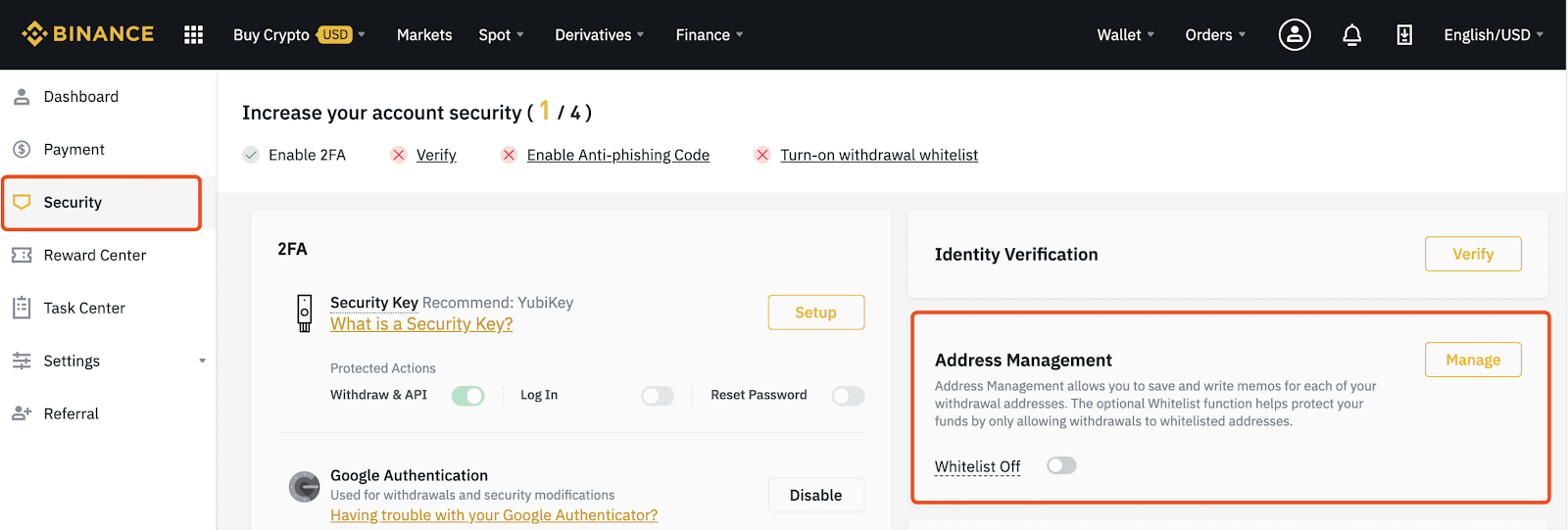
3. Įvedę [Adresų valdymas], spustelėkite mygtuką dešinėje, kad įjungtumėte panaikinimo adresų baltojo sąrašo funkciją.
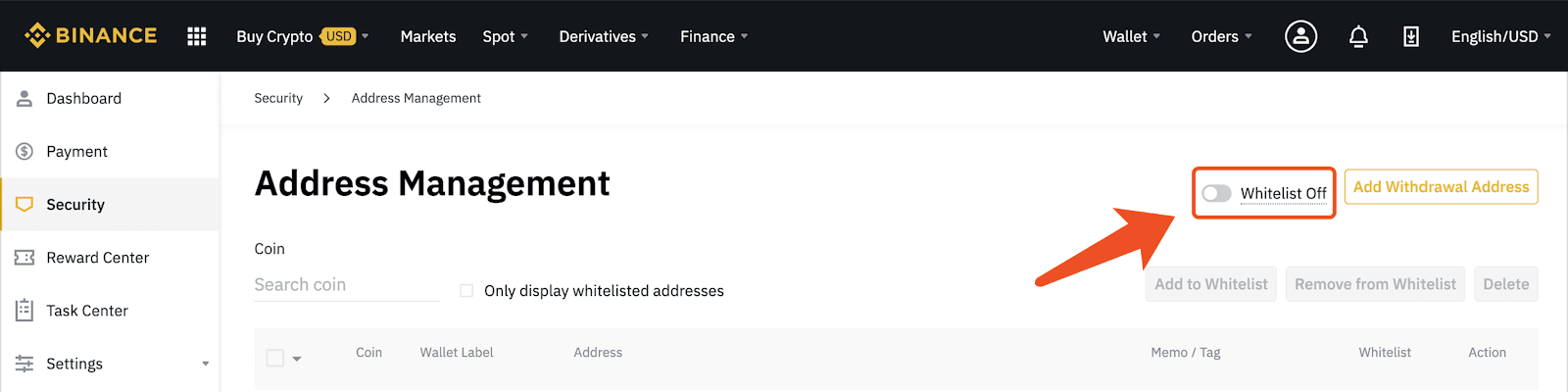
Pastaba : kai įjungsite pinigų išėmimo adresų baltojo sąrašo funkciją, jūsų sąskaita galės išgryninti tik į baltąjį sąrašą įtrauktais išėmimo adresais. Kai išjungsite šią funkciją, jūsų sąskaita galės išgryninti pinigus bet kuriuo pinigų išėmimo adresu.
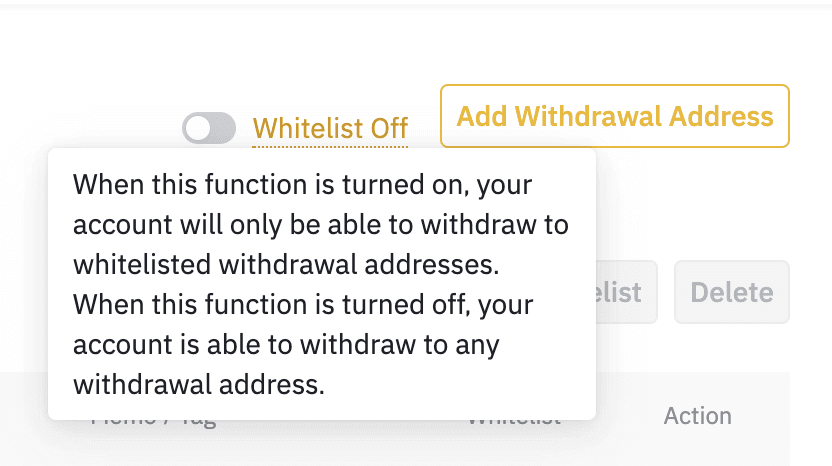
4. Kai spustelėsite mygtuką, atsiras iššokantis langas. Galite spustelėti [Įjungti], kad įjungtumėte šią funkciją.
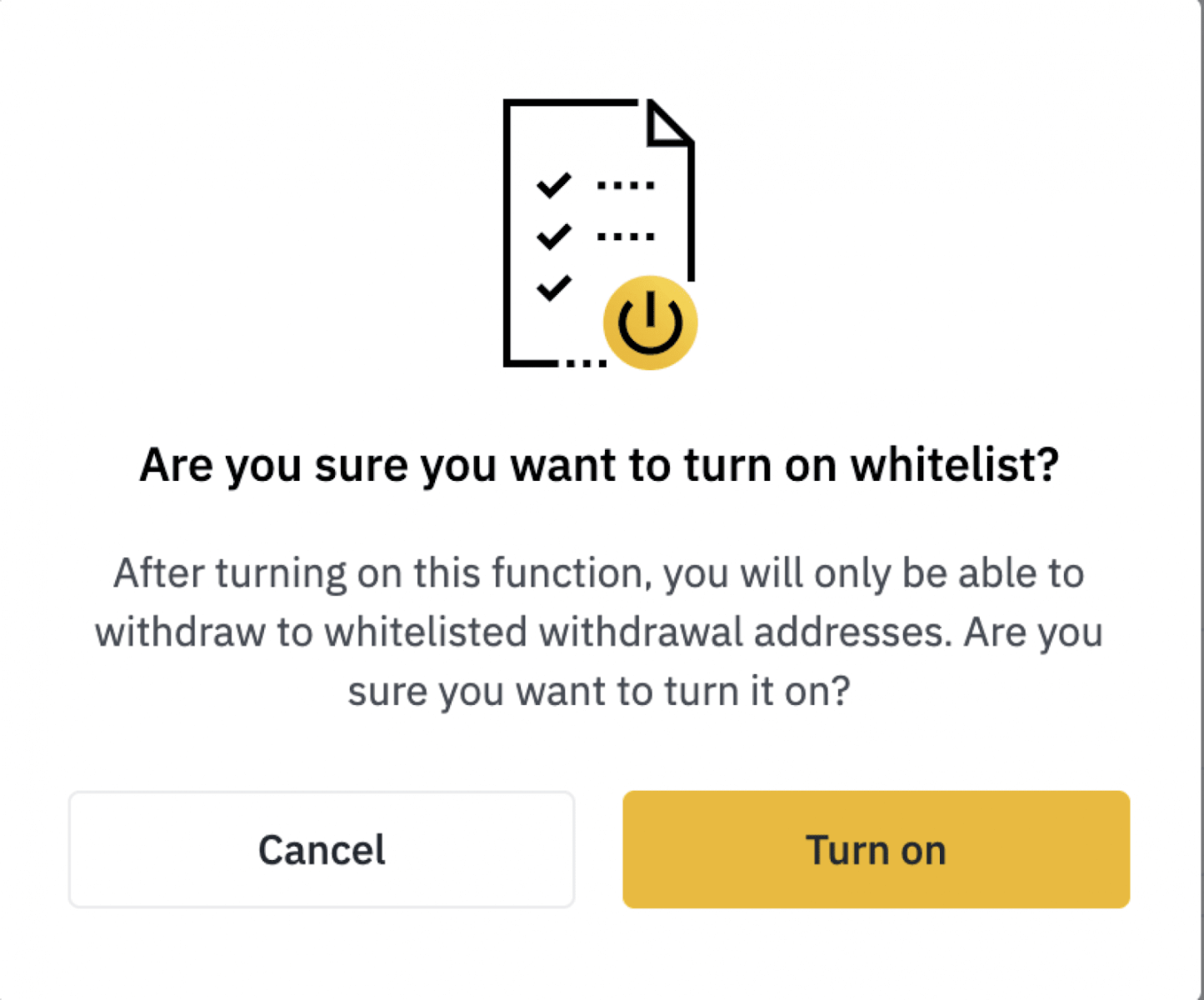
Turėsite praeiti saugumo patikrinimą: įveskite atitinkamą kodą ir spustelėkite [Pateikti].
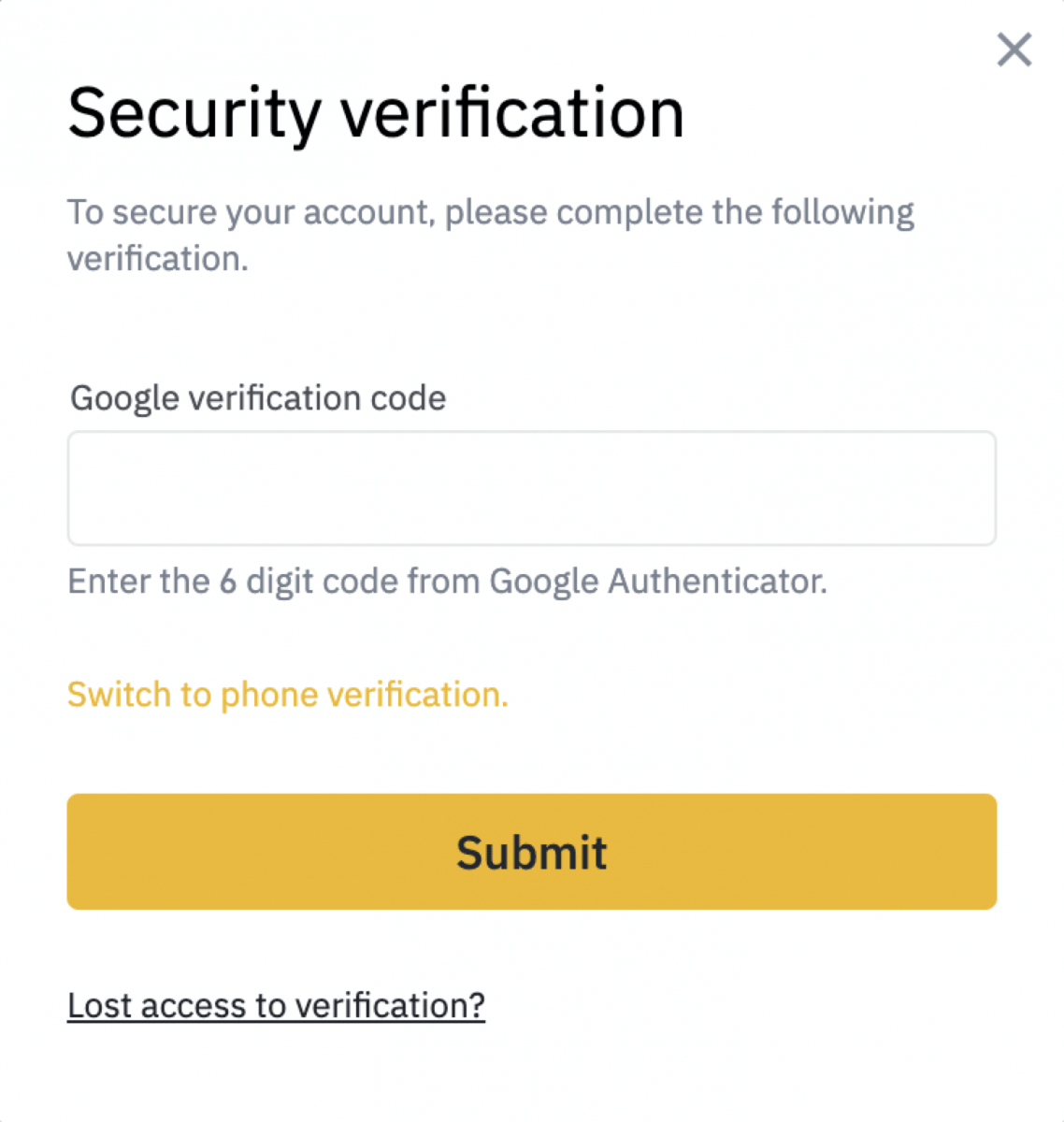
Kai atliksite saugos patikrinimą, bus rodoma [Baltasis sąrašas įjungtas]. Tada galite pradėti pridėti savo išėmimo adresą.
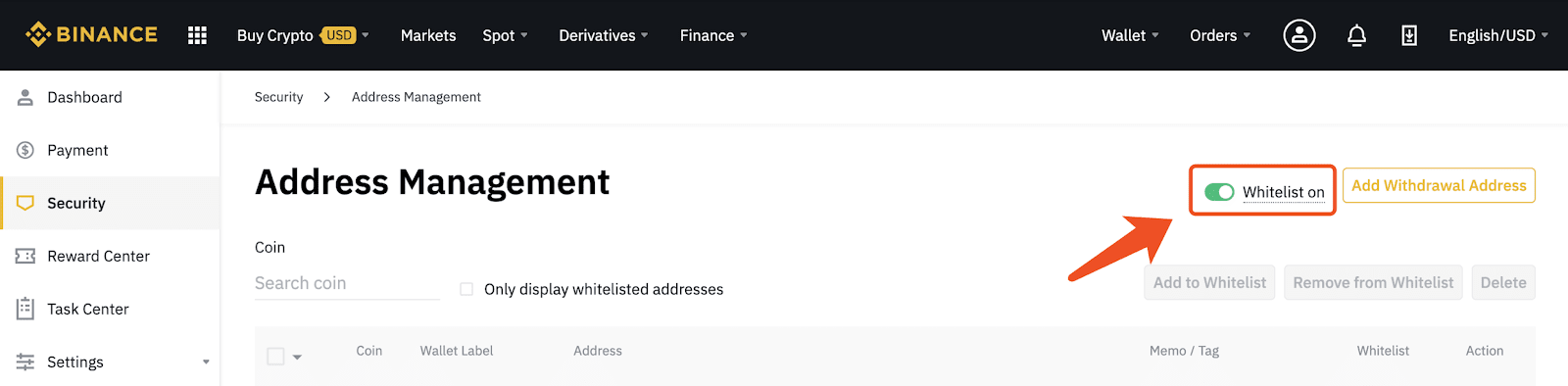
Pastaba : įjungę išėmimo adresų baltąjį sąrašą, prieš norėdami atsiimti kriptovaliutą, turėsite įtraukti atitinkamą išėmimo adresą prie baltojo sąrašo, kitaip negalėsite išsiimti.
Kaip į baltąjį sąrašą įtraukti atsiėmimo adresą
1. Norėdami pradėti procesą, spustelėkite [Pridėti išėmimo adresą].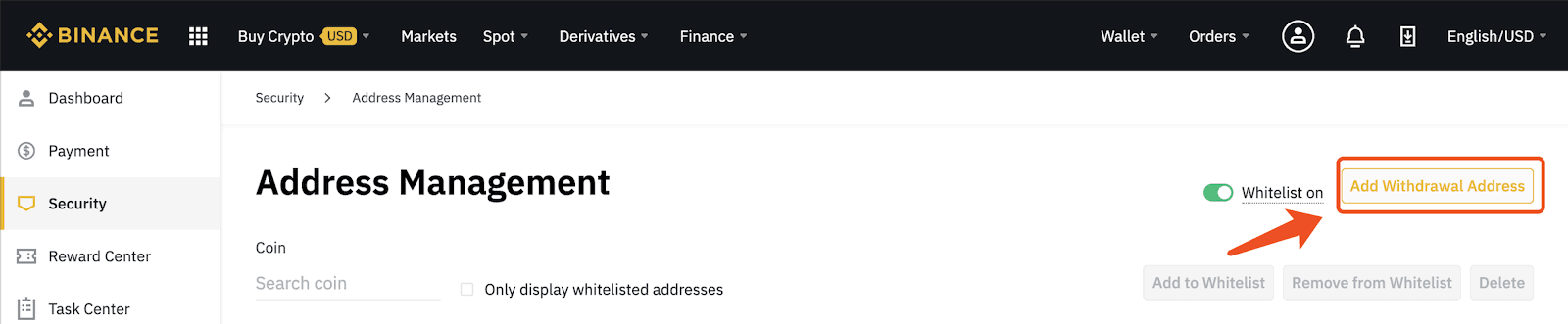
2. Pridėdami atsiėmimo adresą atkreipkite dėmesį į šiuos dalykus:
1) Pasirinkite išėmimo adreso kriptovaliutą.
2) Jei yra keli tinklai, pasirinkite atitinkamą tinklą.
3) Taip pat galite pažymėti pinigų išėmimo adresą, pvz., atitinkamą platformą, piniginės pavadinimą ir pan. Tai padės lengvai rasti adresą ateityje.
4) Nukopijuokite ir įklijuokite išėmimo adresą į stulpelį [Adresas].
5) Jei tai yra kriptovaliuta su žyma, turite užpildyti atitinkamą [Tag].
2) Jei yra keli tinklai, pasirinkite atitinkamą tinklą.
3) Taip pat galite pažymėti pinigų išėmimo adresą, pvz., atitinkamą platformą, piniginės pavadinimą ir pan. Tai padės lengvai rasti adresą ateityje.
4) Nukopijuokite ir įklijuokite išėmimo adresą į stulpelį [Adresas].
5) Jei tai yra kriptovaliuta su žyma, turite užpildyti atitinkamą [Tag].
Atlikę visus veiksmus, spustelėkite [Pridėti į baltąjį sąrašą], tada spustelėkite [Pateikti], kad pradėtumėte kitą veiksmą.
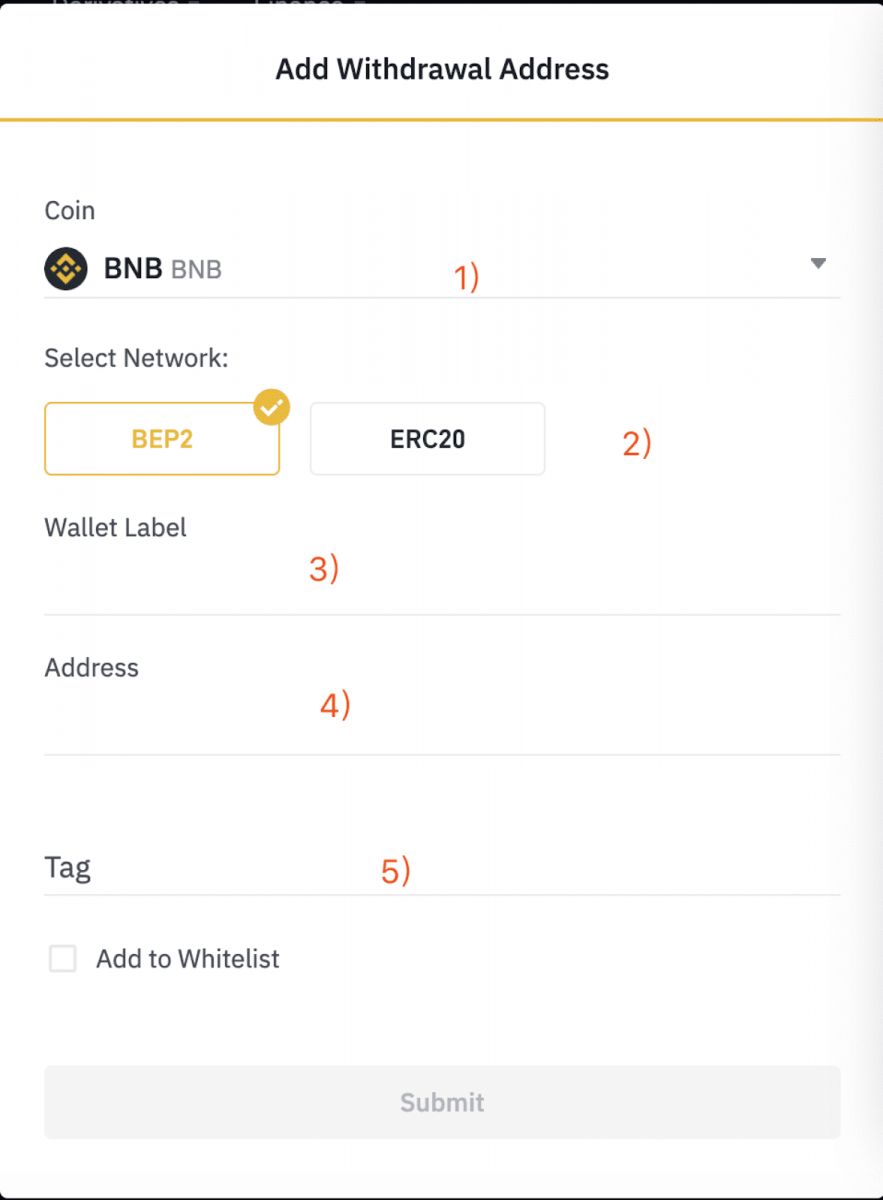
3. Turėsite išlaikyti saugumo patikrinimą:
- Spustelėkite [Gauti kodą] ir įveskite visus reikiamus kodus.
- Paskyros saugumo sumetimais telefono ir el. pašto patvirtinimo kodai galios tik 30 minučių. Patikrinkite ir laiku įveskite atitinkamus kodus.
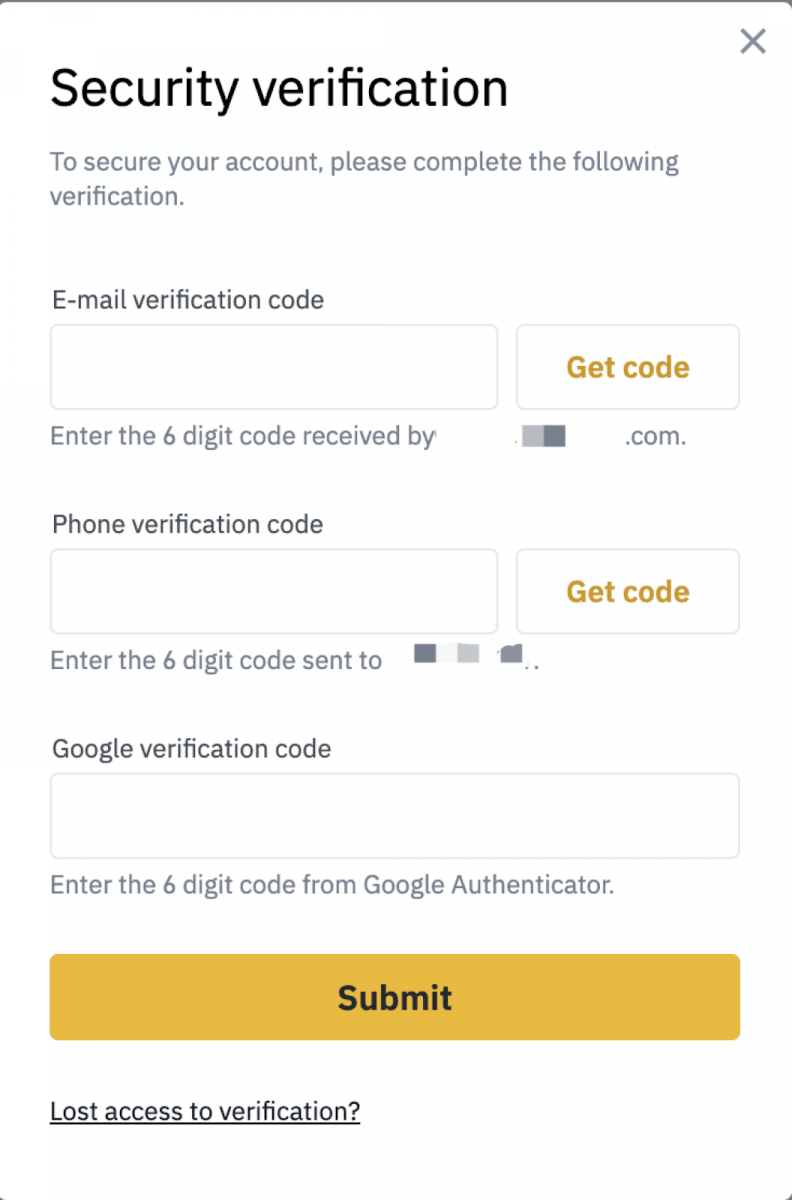
Prieš įvesdami kodus dar kartą patikrinkite kriptovaliutą ir adresą. Jei tai nebuvo jūsų pačių operacija, išjunkite paskyrą ir susisiekite su mūsų palaikymo komanda.
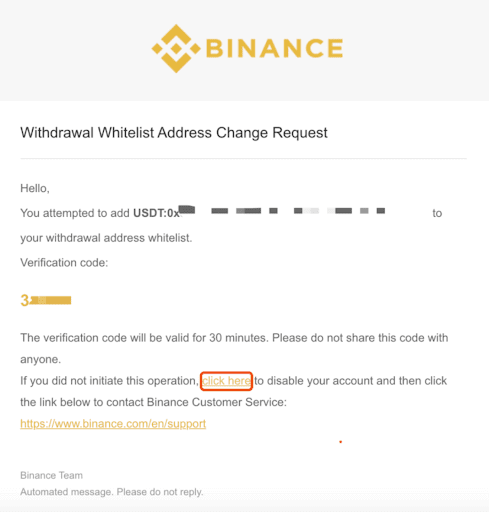
4. Per reikiamą laiką įveskite saugos patvirtinimo kodą ir spustelėkite [Pateikti]. Tada rodoma geltona žvaigždutė, kuri rodo, kad šis adresas sėkmingai įtrauktas į baltąjį sąrašą.
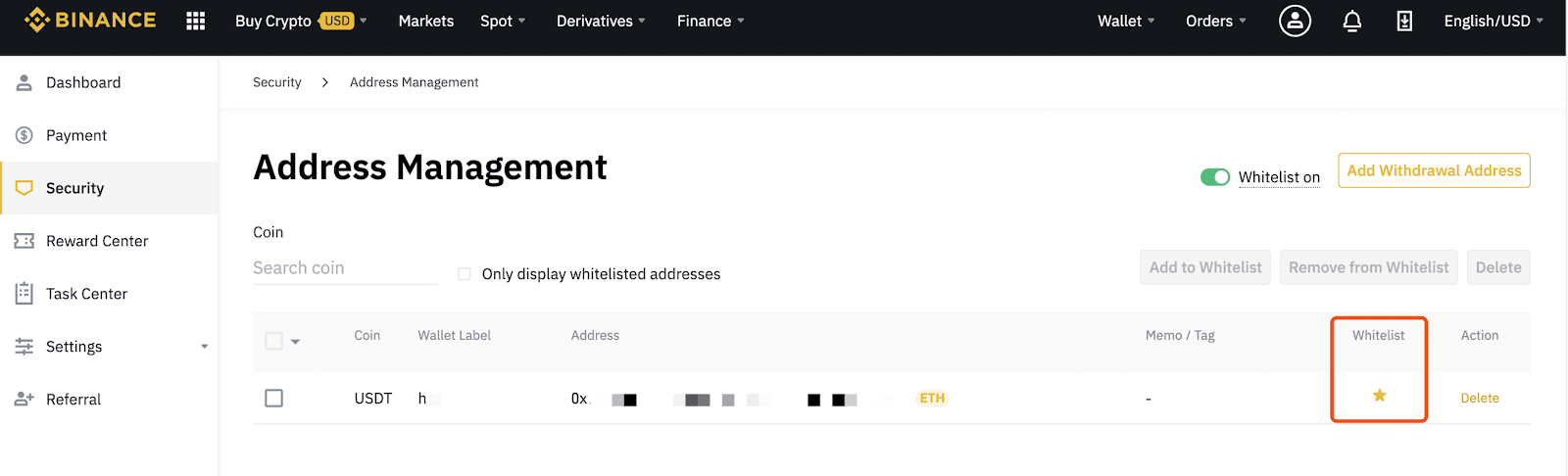
Kaip pašalinti adresus, įtrauktus į baltąjį sąrašą
1. Norėdami pašalinti adresą iš baltojo sąrašo, pirmiausia suraskite atitinkamą adresą [Adresų valdymas], tada spustelėkite geltoną žvaigždutę.
Pastaba : jei adresas pašalinamas iš baltojo sąrašo, kai įjungta baltojo sąrašo funkcija, jūsų paskyra negalės atšaukti šiuo adresu.
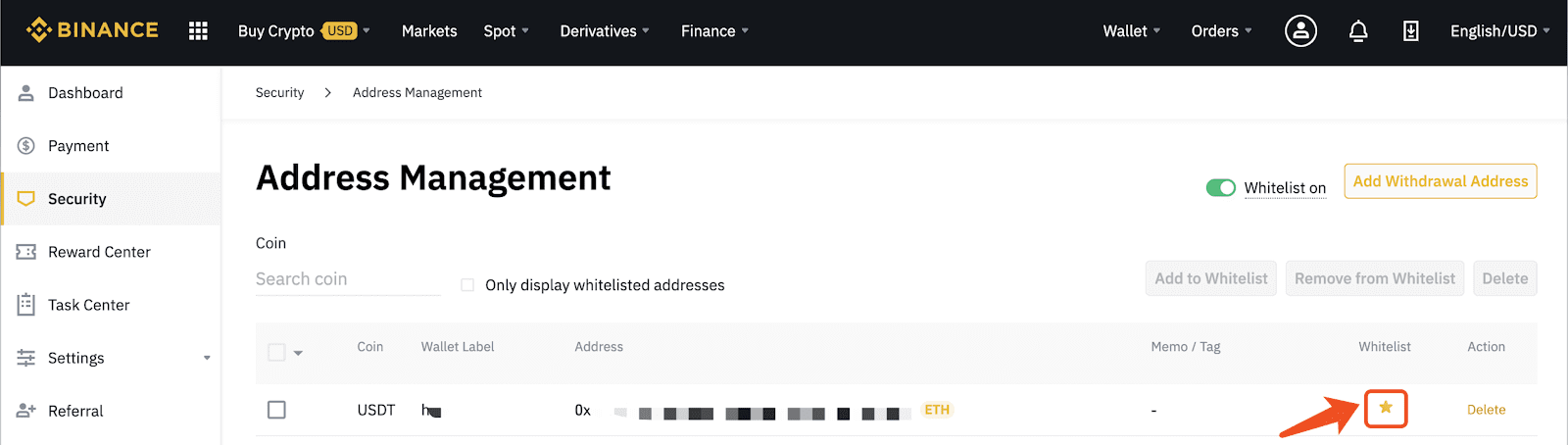
2. Spustelėkite [Pašalinti], kad ištrintumėte adresą iš baltojo sąrašo.
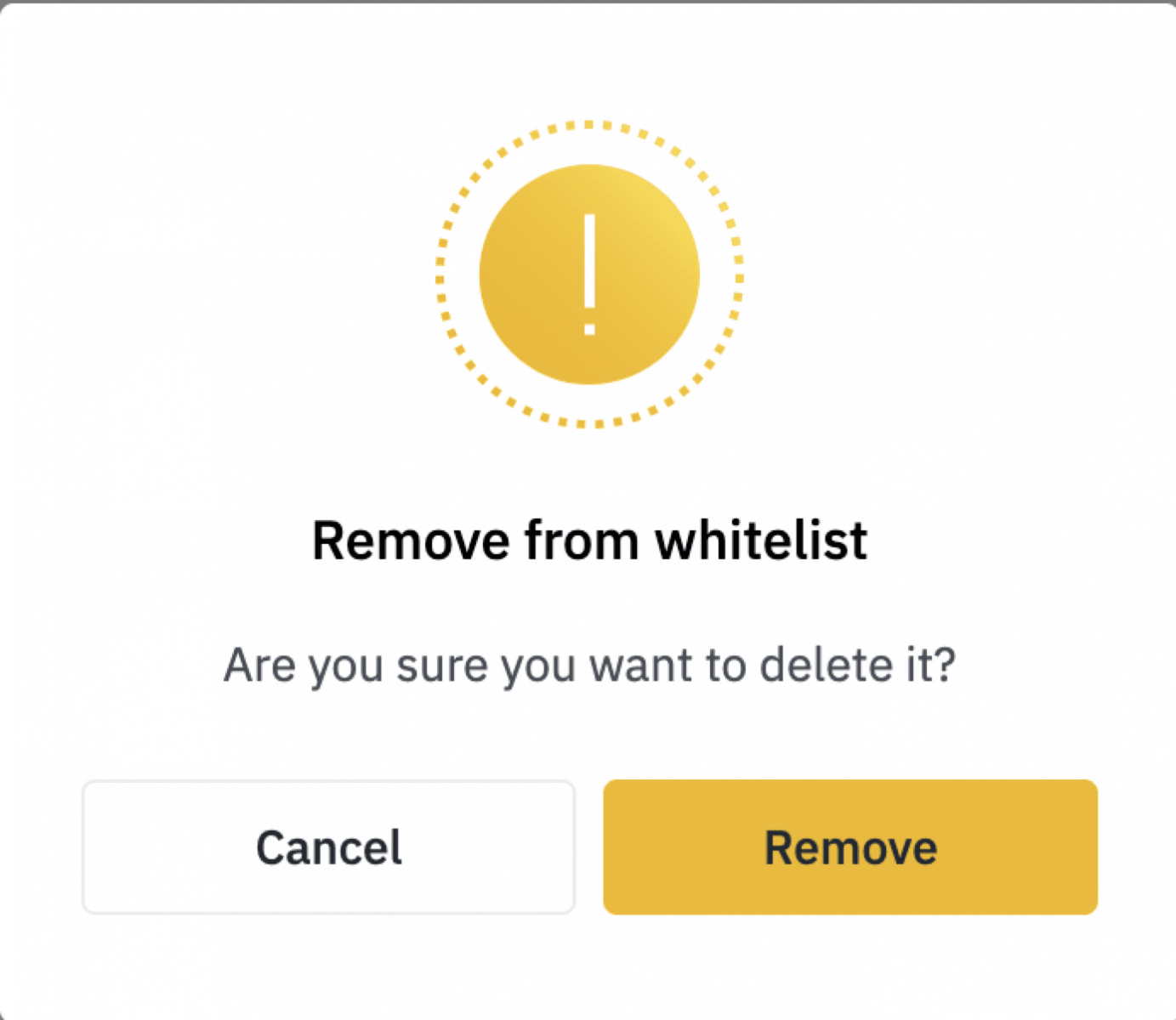
Kaip ištrinti mėgstamą adresą
1. Raskite atitinkamą adresą skiltyje [Address Management] ir spustelėkite [Delete].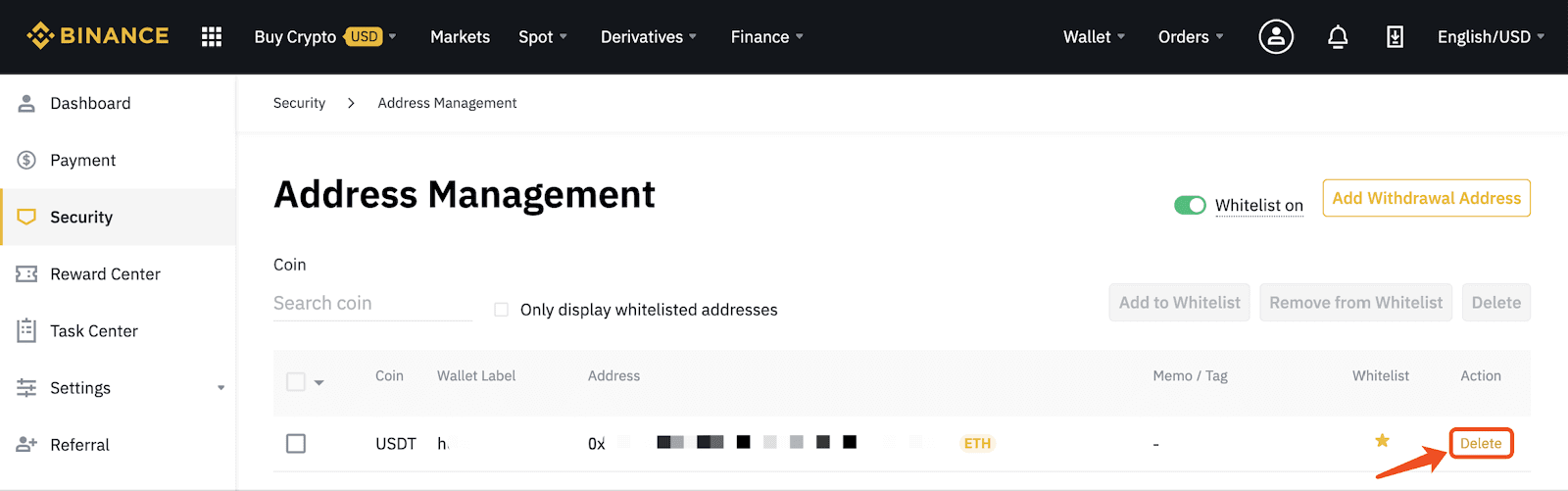
2. Spustelėkite [Delete] ir šis adresas bus ištrintas iš [Address Management]. Galite pridėti jį dar kartą, kai to prireiks ateityje.
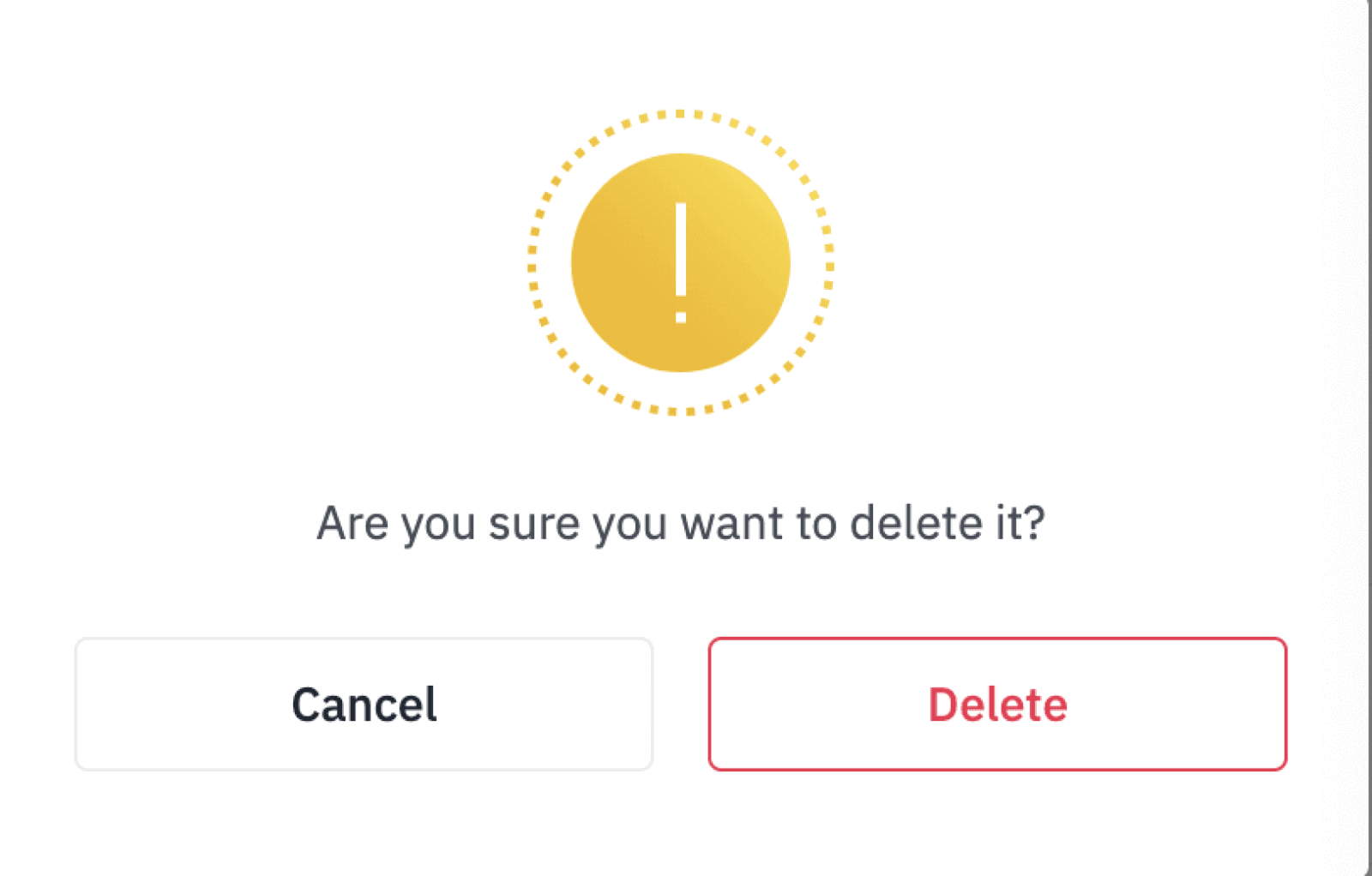
Kaip išjungti išėmimo adresų baltojo sąrašo funkciją
1. Norėdami išjungti panaikinimo adresų baltojo sąrašo funkciją, spustelėkite mygtuką dešinėje [Adresų valdymas].
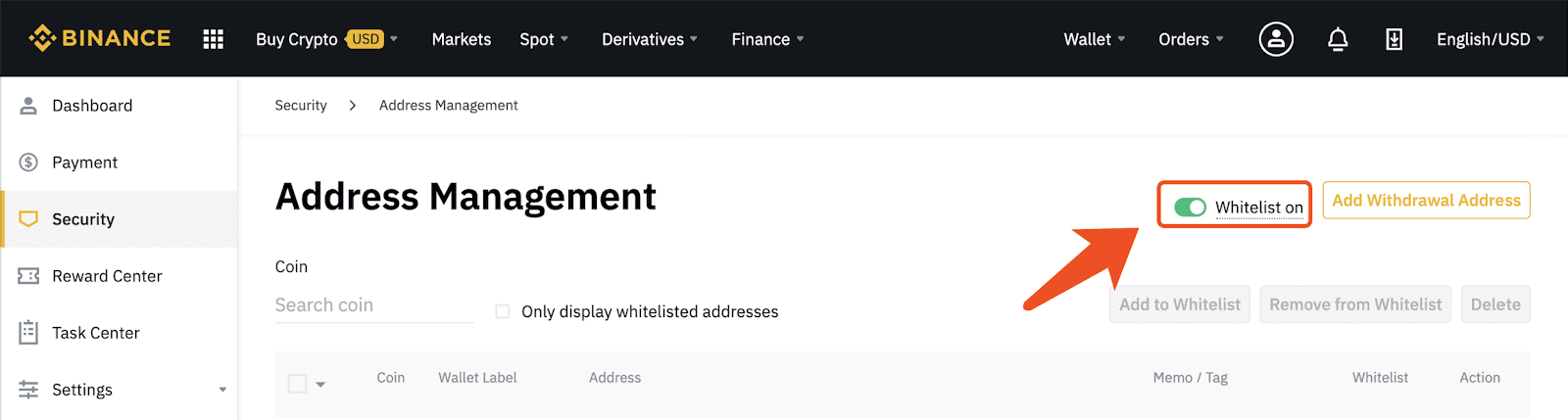
2. Išjungus baltojo sąrašo funkciją, jūsų sąskaita galės atsiimti pinigus bet kuriuo pinigų išėmimo adresu, o tai gali sukelti didesnę riziką. Jei esate tikri, kad norite išjungti funkciją, spustelėkite [Išjungti].
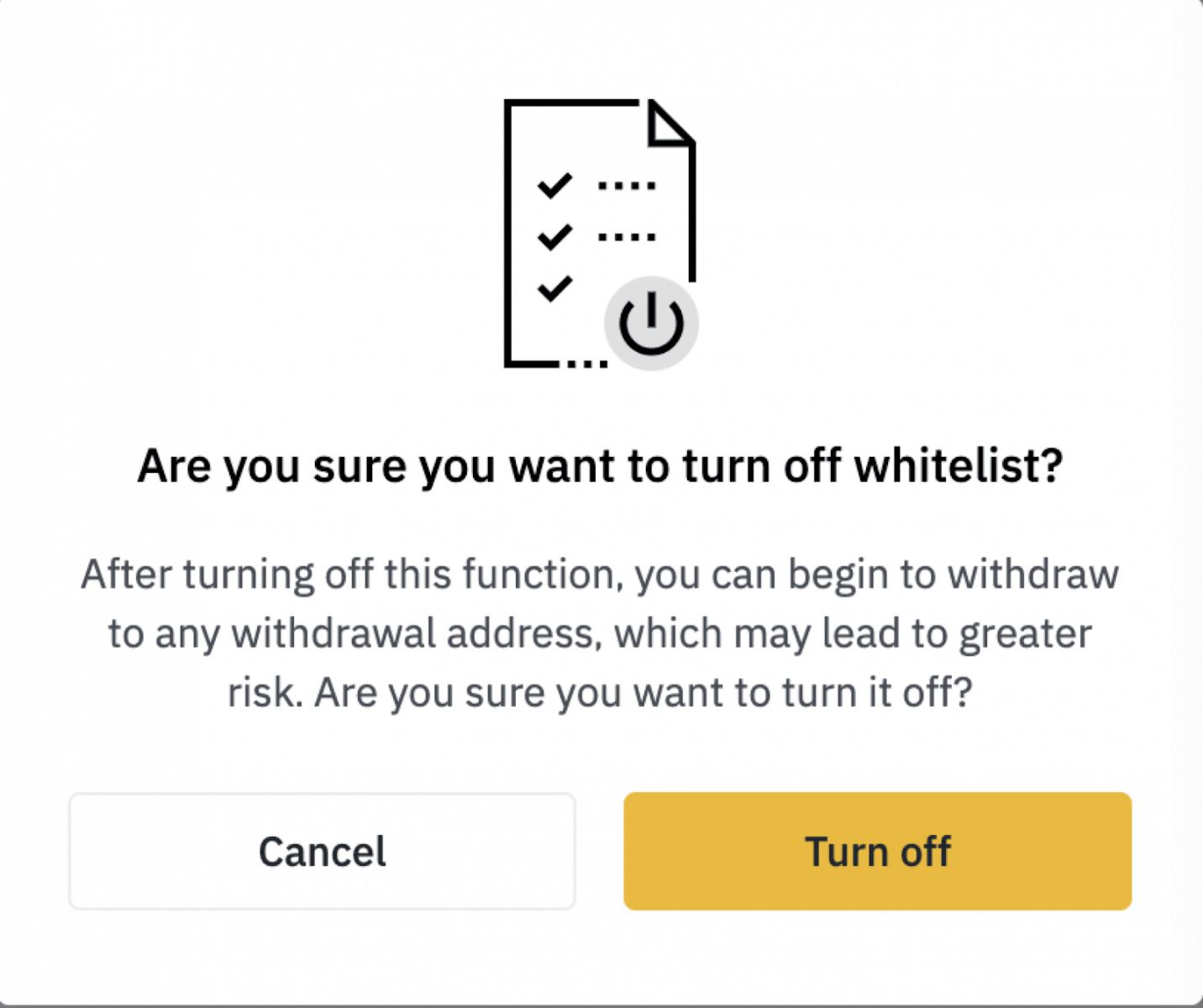
3. Turėsite išlaikyti saugumo patikrinimą:
- Spustelėkite [Gauti kodą] ir įveskite visus reikiamus kodus.
- Paskyros saugumo sumetimais telefono ir el. pašto patvirtinimo kodai galios tik 30 minučių. Patikrinkite ir laiku įveskite atitinkamus kodus.
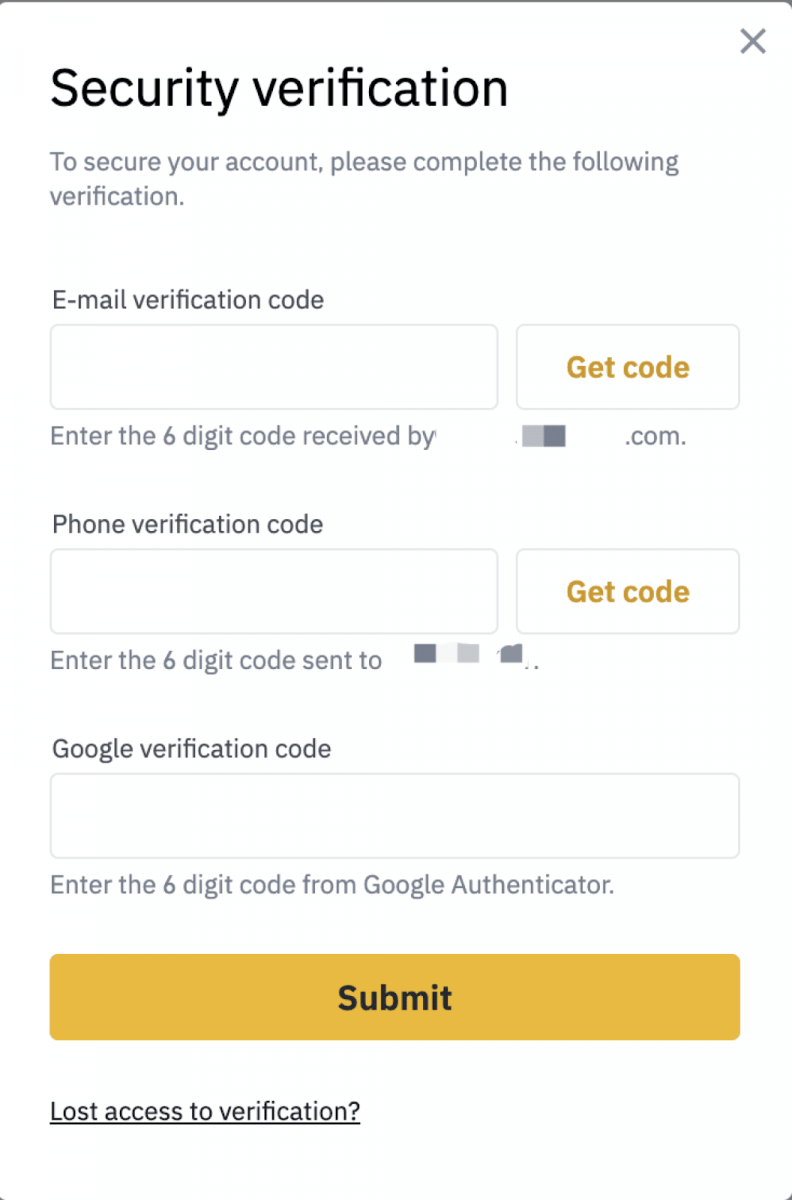
Jei tai nebuvo jūsų pačių operacija, išjunkite paskyrą ir susisiekite su mūsų palaikymo komanda.
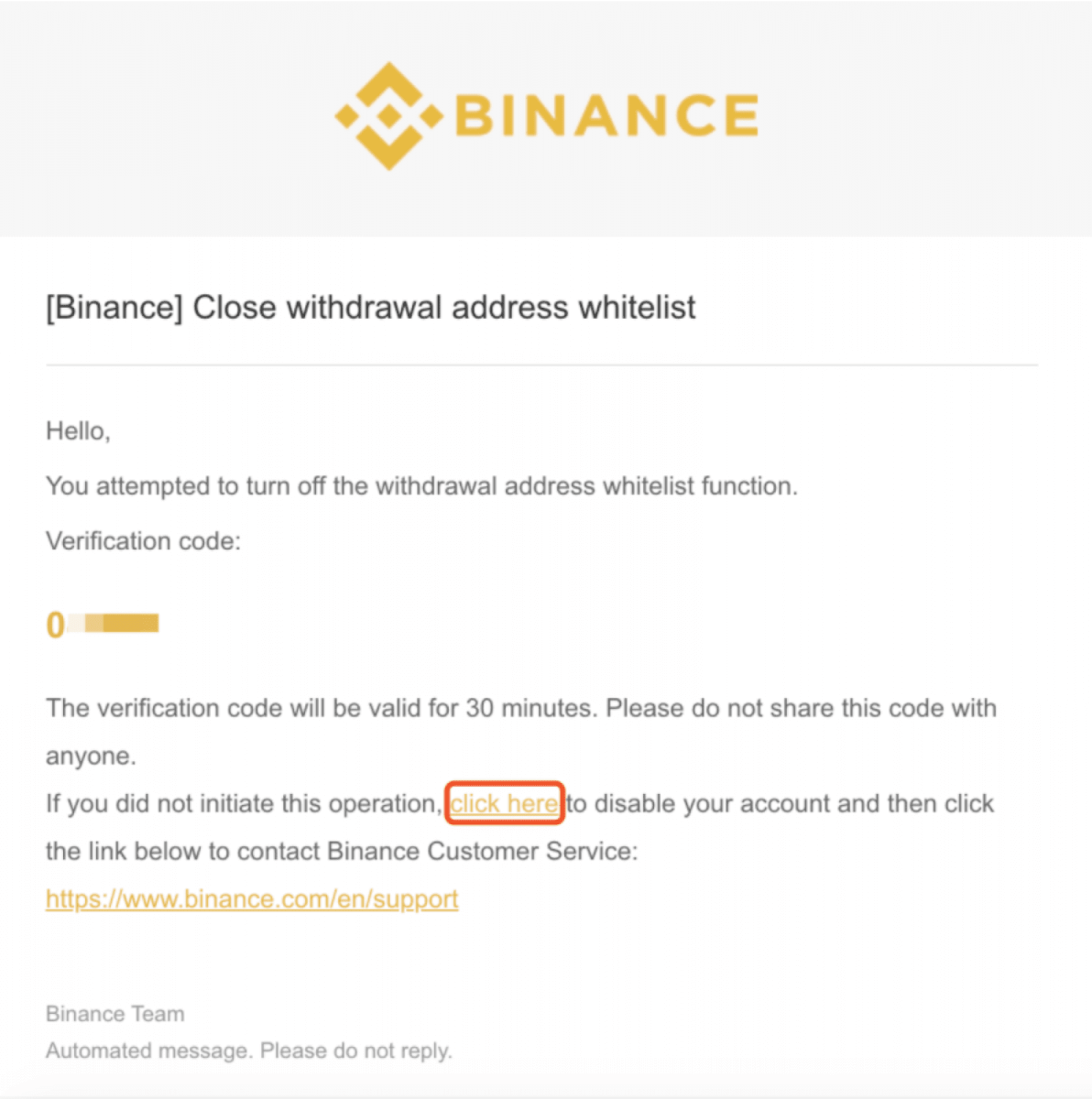
4. Per reikiamą laiką įveskite saugos patvirtinimo kodą ir spustelėkite [Pateikti]. Tada mygtukas viršutiniame dešiniajame kampe taps pilkas, o tai reiškia, kad [Whitelist Off].